
Wenn Ihr iPhone nicht mehr reagiert, eingefroren ist oder sich nicht einschalten lässt, kann ein erzwungener Neustart die Lösung sein. In diesem Artikel erfahren Sie, wie Sie den Neustart Ihres iPhones erzwingen können, egal welches Modell Sie besitzen, von iPhone 6s bis hin zu den neuesten Modellen wie iPhone 13 oder 14. Dieser Artikel ist besonders nützlich für alle, die schnell und effektiv lernen möchten, wie sie ihr Gerät wieder zum Laufen bringen können.
Warum muss man manchmal den Neustart eines iPhones erzwingen?
Manchmal funktioniert ein iPhone nicht mehr wie erwartet: Es reagiert nicht auf Eingaben, der Bildschirm ist eingefroren, oder das Gerät lässt sich nicht einschalten. Dies kann durch Softwareprobleme, überlastete Anwendungen oder ein fehlerhaftes Update verursacht werden. Ein erzwungener Neustart ist ein nützlicher erster Schritt zur Fehlerbehebung, da er das iPhone neu startet und viele temporäre Probleme löst, ohne Daten zu verlieren.
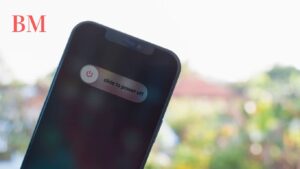
Wie erzwingt man den Neustart eines iPhones?
Der Vorgang, einen Neustart zu erzwingen, variiert je nach iPhone-Modell. Allgemein müssen spezifische Tasten in einer bestimmten Reihenfolge gedrückt werden, bis das Apple-Logo angezeigt wird. Dieser Prozess unterscheidet sich jedoch leicht zwischen den verschiedenen Generationen von iPhones.
Erzwungener Neustart bei iPhone 13 oder 14
Bei den neuesten iPhone-Modellen wie dem iPhone 13 oder iPhone 14 funktioniert der erzwungene Neustart folgendermaßen:
- Drücken Sie kurz die Lauter-Taste und lassen Sie sie wieder los.
- Drücken Sie kurz die Leiser-Taste und lassen Sie sie wieder los.
- Halten Sie die Seitentaste gedrückt, bis das Apple-Logo erscheint.
Dieser Vorgang ist notwendig, wenn Ihr iPhone nicht mehr reagiert und ein einfaches Ausschalten oder Einschalten nicht funktioniert.
Erzwungener Neustart bei iPhone 11
Für das iPhone 11 sind die Schritte zum Erzwingen eines Neustarts ähnlich:
- Drücken Sie die Lauter-Taste kurz und lassen Sie sie los.
- Drücken Sie die Leiser-Taste kurz und lassen Sie sie los.
- Halten Sie die Seitentaste gedrückt, bis das Apple-Logo angezeigt wird.
Dieser Neustart kann viele Probleme beheben, die durch Softwarefehler verursacht werden.
Erzwungener Neustart bei iPhone X
Beim iPhone X müssen Sie die folgenden Schritte ausführen:
- Drücken Sie die Lauter-Taste kurz und lassen Sie sie los.
- Drücken Sie die Leiser-Taste kurz und lassen Sie sie los.
- Halten Sie die Seitentaste gedrückt, bis das Apple-Logo erscheint.
Dieser Vorgang hilft, das iPhone X neu zu starten, wenn es eingefroren ist oder nicht reagiert.
Lesen Sie auch: Die Faszination von ASMR Essen auf YouTube
Erzwungener Neustart bei iPhone SE (2. Generation)
Für das iPhone SE (2. Generation) gehen Sie wie folgt vor:
- Drücken Sie die Lauter-Taste kurz und lassen Sie sie los.
- Drücken Sie die Leiser-Taste kurz und lassen Sie sie los.
- Halten Sie die Seitentaste gedrückt, bis das Apple-Logo angezeigt wird.
Ein erzwungener Neustart kann oft Probleme mit dem Betriebssystem beheben.
Erzwungener Neustart bei iPhone 7 und 7 Plus
Bei iPhone 7 und iPhone 7 Plus ist der Prozess etwas anders:
- Halten Sie die Leiser-Taste und die Seitentaste gleichzeitig gedrückt.
- Lassen Sie beide Tasten los, wenn das Apple-Logo erscheint.
Dieser Vorgang ist speziell für diese Modelle, da sie keinen physischen Home-Button haben.

Erzwungener Neustart bei iPhone 6s und älter
Für iPhone 6s und ältere Modelle nutzen Sie diese Schritte:
- Halten Sie die Home-Taste und die obere Taste (oder Seitentaste) gleichzeitig gedrückt.
- Lassen Sie beide Tasten los, wenn das Apple-Logo angezeigt wird.
Diese Methode funktioniert gut bei älteren iPhones, um sie neu zu starten und Probleme zu beheben.
Was tun, wenn der erzwungene Neustart nicht funktioniert?
Wenn ein erzwungener Neustart nicht funktioniert, gibt es einige weitere Schritte, die Sie ausprobieren können:
- Überprüfen Sie den Ladezustand: Stellen Sie sicher, dass Ihr iPhone ausreichend aufgeladen ist.
- Verbinden Sie mit einem Computer: Verwenden Sie iTunes oder den Finder auf einem Mac, um Ihr Gerät zu überprüfen und eventuell wiederherzustellen.
- Apple Support kontaktieren: Wenn nichts hilft, wenden Sie sich an den Apple Support, um professionelle Hilfe zu erhalten.
Lesen Sie auch: Excel-Dropdownlisten
Zusätzliche Tipps und Tricks zur Fehlerbehebung
- Aktualisieren Sie iOS regelmäßig: Halten Sie Ihr Betriebssystem immer auf dem neuesten Stand, um Softwareprobleme zu vermeiden.
- Installieren Sie Apps neu: Deinstallieren und installieren Sie problematische Apps neu, um Fehler zu beheben.
- Überprüfen Sie Speicherplatz: Stellen Sie sicher, dass genügend freier Speicherplatz auf Ihrem Gerät vorhanden ist.
Zusammenfassung
- Ein erzwungener Neustart kann viele Probleme lösen, wenn Ihr iPhone nicht reagiert.
- Der genaue Vorgang hängt vom iPhone-Modell ab, z.B. iPhone 13 oder 14, iPhone 11, iPhone X, iPhone SE (2. Generation), iPhone 7 und 7 Plus, oder iPhone 6s und älter.
- Bei Problemen, die nicht durch einen Neustart behoben werden, prüfen Sie den Ladezustand, verwenden Sie einen Computer zur Fehlerbehebung oder kontaktieren Sie den Apple Support.
- Halten Sie iOS und Apps aktuell und achten Sie auf ausreichenden Speicherplatz.
Ein erzwungener Neustart ist eine einfache, aber effektive Methode, um viele gängige Probleme mit Ihrem iPhone zu lösen. Indem Sie die richtigen Schritte für Ihr spezielles Modell kennen, sparen Sie Zeit und Frustration.
Weitere aktuelle Nachrichten und Updates finden Sie The Berlin Mag.